8 حلول مجربة لمشكلة رمز الخطأ 102630 [لماذا يحدث هذا؟]
من المشاكل الشائعة التي تواجه منشئي المحتوى هي مواجهة مشكلة غير متوقعة: رمز الخطأ 102630. غالبًا ما تكون المشكلة ناتجة عن رابط غير صحيح أو معطل، مما يمنع العثور على محتوى الفيديو. مع أن هذه المشكلة تُشكل إزعاجًا، إلا أن حلها ليس معقدًا كما تظن. في هذه المقالة، ستتناول أسباب ظهور رمز الخطأ 102630، والأهم من ذلك، ثمانية حلول لحل هذه المشكلة. تخلص من رسائل الخطأ هذه الآن!
قائمة الدليل
ما هو رمز الخطأ 102630 (لماذا يظهر لك هذا الخطأ في الفيديو) أفضل طريقة لإصلاح خطأ "لا يمكن تشغيل ملف الفيديو هذا" برمز الخطأ 102630 7 طرق لإصلاح رمز الخطأ 102630 [معدل نجاح منخفض]ما هو رمز الخطأ 102630 (لماذا يظهر لك هذا الخطأ في الفيديو)
كما ذكرنا سابقًا، رمز الخطأ 102630 هو خطأ في تشغيل الفيديو يحدث عادةً عند فشل تحميل ملف وسائط. يُصادف هذا الخطأ عادةً على منصات بث الفيديو أو مواقع الويب، وقد يكون ناتجًا عن مشاكل في توافق المتصفح، أو مشاكل في الاتصال بالإنترنت، أو عوامل أخرى. فهم أسبابه يُساعدك على حل المشكلة بفعالية أكبر.
لماذا لديك هذا الخطأ في الفيديو؟
- ١. ضعف أو انعدام اتصال الإنترنت. قد يؤدي عدم استقرار اتصال الإنترنت، أو الأسوأ من ذلك، انقطاعه، إلى توقف تحميل الفيديو تمامًا.
- ٢. متصفح قديم. قد لا يعمل المشغل المختار بشكل صحيح على إصدارات المتصفح القديمة.
- ٣. تلف ذاكرة التخزين المؤقت أو ملفات تعريف الارتباط. قد تُسبب البيانات المُخزنة أحيانًا مشكلةً في المحتوى الحالي، مما يُسبب رمز الخطأ ١٠٢٦٣٠.
- ٤. ملحقات المتصفح المعيبة. قد تمنع بعض الملحقات عناصر الوسائط المطلوبة لتشغيل الفيديو.
- ٥. تمت إزالة ملف الفيديو. قد لا يكون محتوى الفيديو متاحًا على الخادم، وبالتالي لا يستطيع المُشغّل الوصول إليه.
- ٦. أعطال في الجهاز أو النظام. قد يواجه جهازك أو نظامك مشاكل مؤقتة قد تؤثر على تحميل الوسائط، ويظهر رمز الخطأ ١٠٢٦٣٠.
أفضل طريقة لإصلاح خطأ "لا يمكن تشغيل ملف الفيديو هذا" برمز الخطأ 102630
نظرًا لمشاكل التشغيل التي تواجهها حاليًا، مثل رمز الخطأ 102630، فمن المرجح أن يكون السبب هو ملف فيديو تالف. ملف الفيديو التالف لن يعمل لأي شخص؛ لذا ستحتاج إلى إصلاحه باستخدام أداة قوية مثل إصلاح الفيديو AnyRecتعمل هذه الأداة على إصلاح مشكلات الفيديو الشائعة، بما في ذلك جميع رموز أخطاء التشغيل مثل 102630، 232011، 224003، وأكثر، في ثوانٍ. بالإضافة إلى ذلك، يدعم البرنامج صيغًا عالية الجودة، بما في ذلك MP4 وMKV وMOV وAVI، بدقة HD و4K، دون المساس بالجودة. بعد إصلاح الفيديو، يمكنك حفظه على جهازك دون ظهور رمز خطأ التشغيل 102630 مرة أخرى.

إصلاح رموز خطأ التشغيل بمعدل نجاح أعلى في ثوانٍ.
يحافظ على جودة عالية الدقة، بما في ذلك دقة 1080 بكسل و4K.
يتيح لك معاينة الفيديو الذي تم إصلاحه للتحقق منه قبل حفظه.
يغطي استعادة لقطات الفيديو من جميع الأجهزة والكاميرات الشهيرة.
تحميل آمن
تحميل آمن
الخطوة 1.شغّل برنامج AnyRec Video Repair على جهاز الكمبيوتر الخاص بك، وانقر على زر "إضافة" لتحميل ملف الفيديو غير القابل للتشغيل. بعد ذلك، حمّل فيديو تجريبيًا بنفس التنسيق وإعدادات الترميز.

الخطوة 2.انقر على زر "إصلاح". ستقوم الأداة بتحليل الفيديو التالف وتصحيح جميع المشاكل. عند الانتهاء، انقر على زر "مراجعة" لعرض النسخة المُصلَحة.

الخطوه 3.إذا كان التشغيل سلسًا وخاليًا من الأخطاء، فانقر على زر "حفظ" لحفظ الفيديو المُصحَّح. يمكنك الآن مشاهدته في أي وقت دون ظهور خطأ التشغيل 102630.

تحميل آمن
تحميل آمن
7 طرق لإصلاح رمز الخطأ 102630 [معدل نجاح منخفض]
رمز الخطأ 102630 مشكلة شائعة تحدث بسبب مشاكل في الاتصال أو المتصفح. مع أن الأمر قد يكون محبطًا، إلا أن هناك عدة طرق سهلة وعملية لحل هذا الخطأ. فيما يلي سبعة حلول عملية للتخلص من رمز الخطأ 102630. جرّب كل حل الآن لمعرفة الحل المناسب لك.
الطريقة الأولى: التحقق من اتصال الإنترنت
أسرع طريقة لحل رمز الخطأ 102630 هي التحقق من اتصال الإنترنت، فقد تكون المشكلة بسبب ضعف أو عدم استقرار الاتصال. قبل الشروع في إصلاحات أكثر تعقيدًا، تأكد من أن اتصالك بالإنترنت يعمل بسلاسة. إذا لم يكن كذلك، فحاول التبديل إلى شبكة أكثر موثوقية وقوة.
- 1. قم بإجراء اختبار سرعة عبر الإنترنت للتأكد من أن سرعة الإنترنت لديك مستقرة.
- 2. إذا لم يكن الأمر كذلك، فقم بتوصيل جهازك بشبكة Wi-Fi مختلفة ولكن أقوى، أو قم بالتبديل إلى البيانات المحمولة.
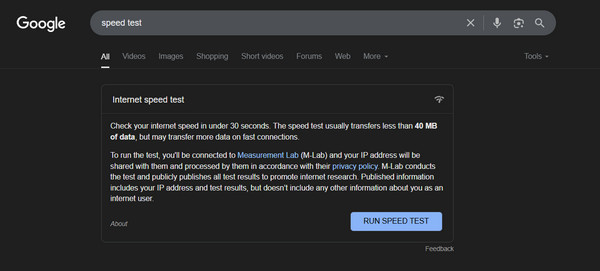
الطريقة الثانية: مسح ذاكرة التخزين المؤقت للمتصفح
بمرور الوقت، قد تتلف الملفات المخزنة مؤقتًا وملفات تعريف الارتباط، مما يُسبب أخطاءً مثل عدم إمكانية تشغيل ملف فيديو. يُمكن لمسح ذاكرة التخزين المؤقت تحديث بيانات المتصفح وحل مشاكل التحميل. بعد مسحها، تُعيد مواقع الويب تحميل بيانات جديدة.
- 1. في المتصفح الذي اخترته، Chrome، أدخل رمز "النقاط الثلاث" للحصول على المزيد من الخيارات.
- 2. حدد "المزيد من الأدوات" ثم "مسح بيانات التصفح".
- 3. في هذه النافذة المنبثقة، اضبط نطاق الوقت على "كل الوقت"، وقم بتمييز جميع المربعات الخاصة بالذاكرة المؤقتة وملفات تعريف الارتباط.
- 4. انقر فوق الزر "مسح البيانات".
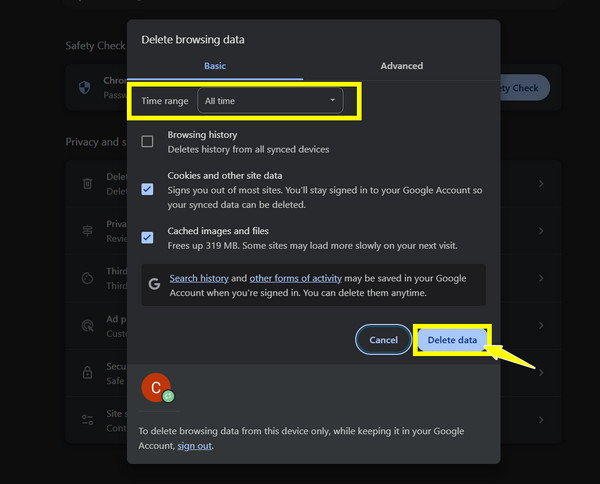
الطريقة 3. إعادة تعيين إعدادات المتصفح
إذا تم تغيير إعدادات متصفح الويب الخاص بك، فقد تتسبب في حدوث مشكلات تؤدي إلى ظهور رمز الخطأ 102630 أو مجرد يتسبب في توقف الفيديو الخاص بك بشكل مستمريمكن أن يؤدي إعادة تعيين الإعدادات إلى حالتها الافتراضية إلى حل التكوينات الخاطئة دون التأثير على أي كلمات مرور أو إشارات مرجعية محفوظة.
- 1. افتح Chrome، وبعد النقر على "النقاط الثلاث" في الزاوية، حدد "الإعدادات".
- 2. بعد ذلك، قم بالتمرير لأسفل وانقر فوق "إعادة تعيين الإعدادات" في القائمة الموجودة على الجانب الأيسر.
- 3. ثم انقر فوق "استعادة الإعدادات إلى إعداداتها الافتراضية الأصلية"، وأخيرًا انقر فوق "إعادة تعيين الإعدادات" للتأكيد.
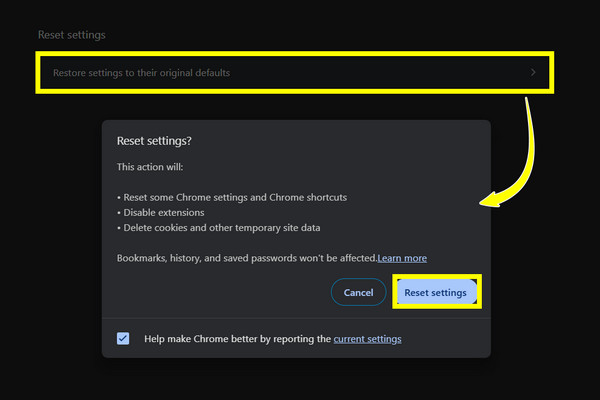
الطريقة الرابعة: تحديث المتصفح الخاص بك
قد يؤدي استخدام متصفح قديم إلى حدوث مشكلات في التوافق مع مواقع الويب الحديثة والخدمات عبر الإنترنت، مما يؤدي إلى ظهور رمز الخطأ 102630. حافظ على تحديث متصفحك لتجنب الأخطاء وحماية جهازك وتحسين الأداء للحصول على تجربة تصفح أكثر سلاسة.
- 1. في Chrome، انقر على أيقونة "النقاط الثلاث" في الأعلى.
- 2. ثم انتقل إلى "المساعدة" وحدد "حول Google Chrome".
- 3. هناك، سيبدأ التحقق من وجود تحديثات جديدة تلقائيًا.
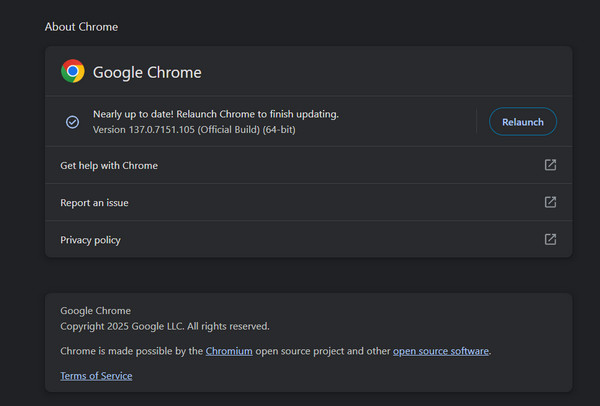
الطريقة الخامسة: تعطيل ملحقات المتصفح
تعمل ملحقات المتصفح على تعزيز الوظائف، ولكنها قد تتداخل مع كيفية عمل موقع الويب أيضًا، مما يتسبب في ظهور رمز الخطأ 102630. قد يؤدي الملحق الخاطئ إلى حظر البرنامج النصي أو منع الاتصال بالخادم.
- 1. بعد النقر على أيقونة "النقاط الثلاث" في متصفح Chrome، انتقل إلى "المزيد من الأدوات"، ثم "الإضافات".
- 2. من هذه الصفحة، قم بإيقاف تشغيل جميع الملحقات التي تعتقد أنها تسبب مشاكل.
- 3. وإلا، انقر فوق زر "إزالة" لإزالتها تمامًا.
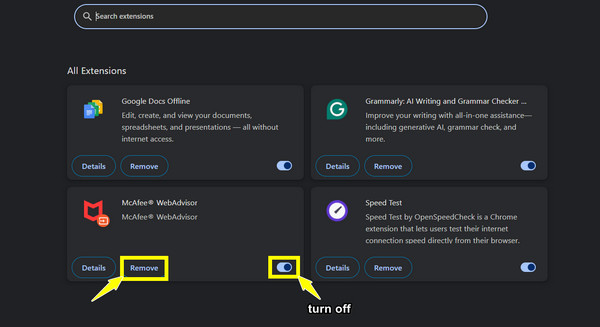
الطريقة 6. التبديل إلى متصفح آخر
أحيانًا تكون المشكلة بسبب المتصفح نفسه، سواءً بسبب أخطاء أو مشاكل في التوافق. يُمكنك التبديل إلى متصفح آخر بسرعة لتحديد ما إذا كانت المشكلة متعلقة به. يمكنك استخدام بدائل مثل Chrome أو Edge أو Firefox أو Safari، والتي قد لا تظهر فيها مشكلة رمز الخطأ 102630.
- 1. افتح أي متصفح بديل وانتقل إلى نفس الموقع.
- 2. تحقق مما إذا كان رمز الخطأ 102630 لا يزال يظهر؛ إذا كان الأمر كذلك، ففكر في استخدام هذا المتصفح لهذا الموقع.
الطريقة 7. إعادة تشغيل جهازك
يمكن أن يؤدي إعادة تشغيل جهاز الكمبيوتر الخاص بك إلى حل العديد من المشكلات المؤقتة التي تؤثر على وظائف المتصفح، والتي قد تؤدي إلى ظهور رمز الخطأ 102630. ويمكن أن يؤدي ذلك إلى مسح الذاكرة وإيقاف أي عمليات خلفية مؤقتًا قد تتداخل مع وصولك إلى الإنترنت.
- 1. أولاً، احفظ أي عمل أو ملفات مفتوحة.
- 2. ثم أغلق جميع التطبيقات والبرامج قيد التشغيل، وأعد تشغيل الكمبيوتر.
- 3. بعد ذلك، حاول الدخول إلى الموقع مرة أخرى.
استنتاج
رمز الخطأ 102630، مع أنه قد يكون مزعجًا كأي خطأ تشغيل آخر، إلا أن هناك عدة حلول سهلة لحل المشكلة. من فحص اتصالك بالإنترنت إلى إعادة ضبط إعدادات المتصفح، هذه الطرق سهلة التنفيذ عمومًا وتعالج الأسباب الخفية لأخطاء التشغيل. مع ذلك، إذا لم يعمل أي من الملفات القياسية وكان الملف تالفًا، فإن برنامج AnyRec Video Repair قد يُحدث فرقًا كبيرًا. فهو يُمكّنك من إصلاح الملفات التالفة أو غير القابلة للتشغيل بسرعة وسهولة، واستعادتها إلى صيغة عالية الجودة وقابلة للعرض. باستخدام هذه الأداة، يمكنك الاستمتاع بفيديوك مرة أخرى، هذه المرة بدون رمز الخطأ 102630.
تحميل آمن
تحميل آمن



